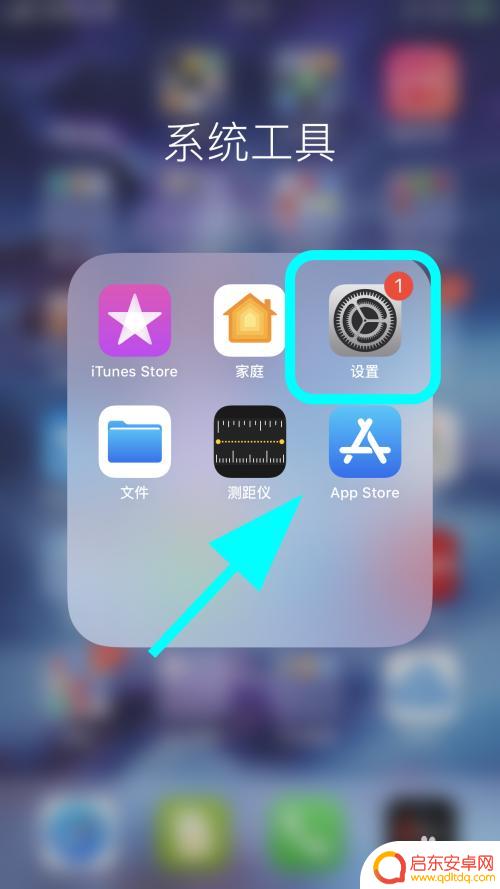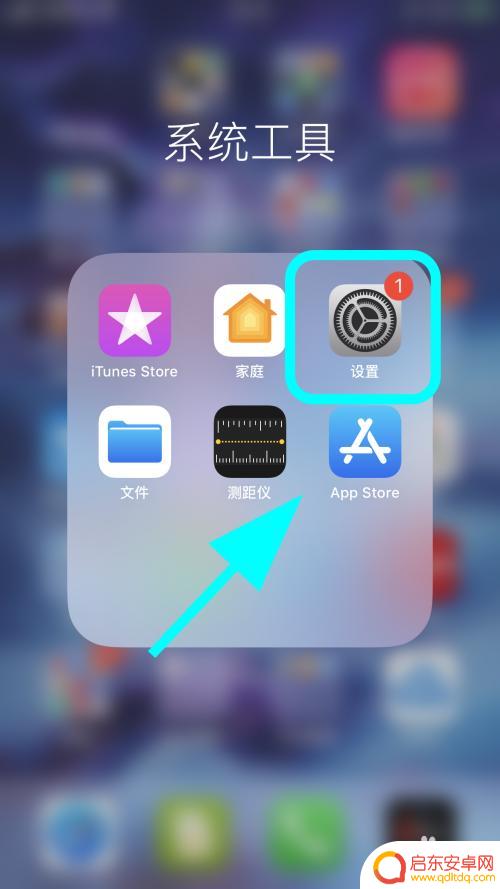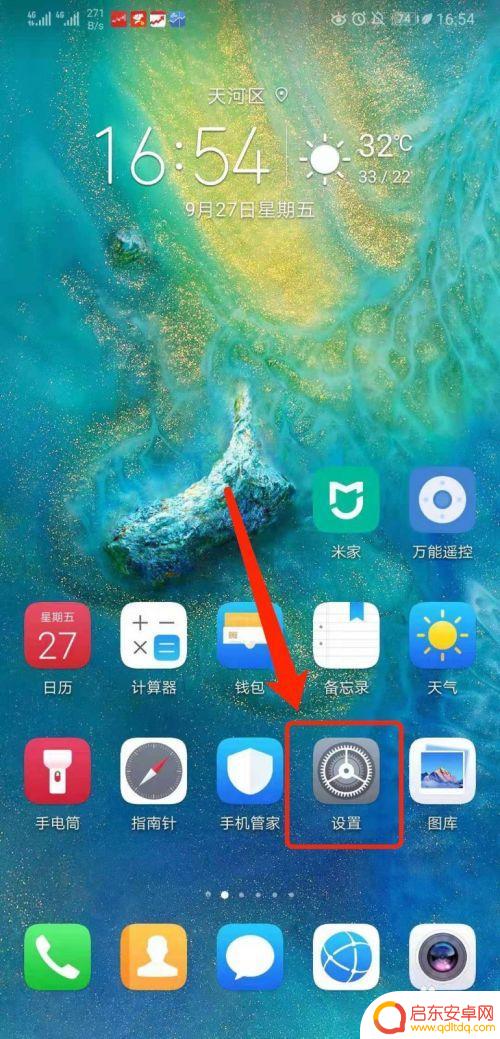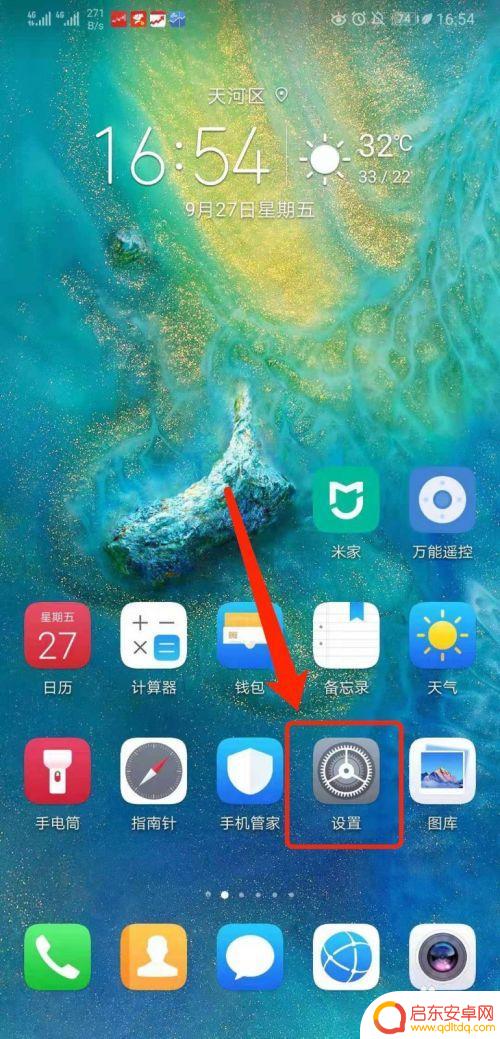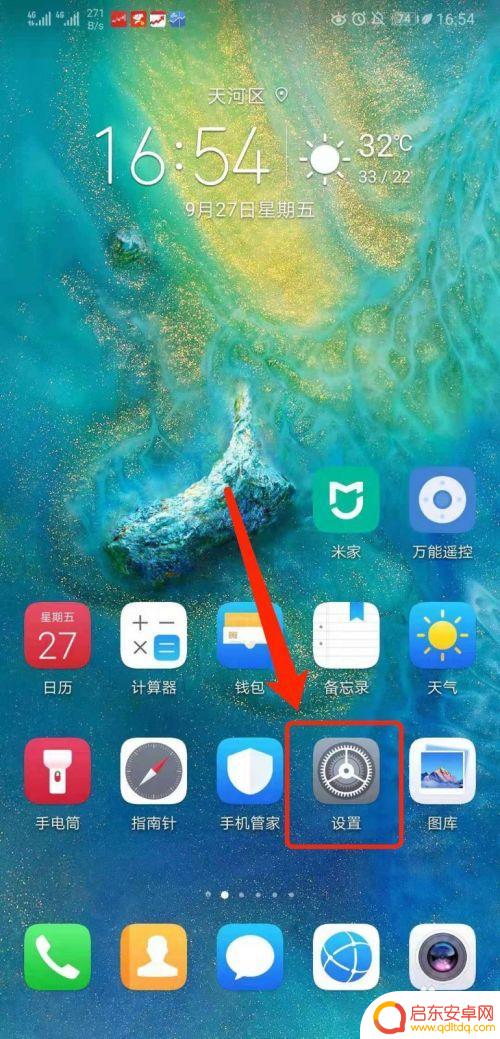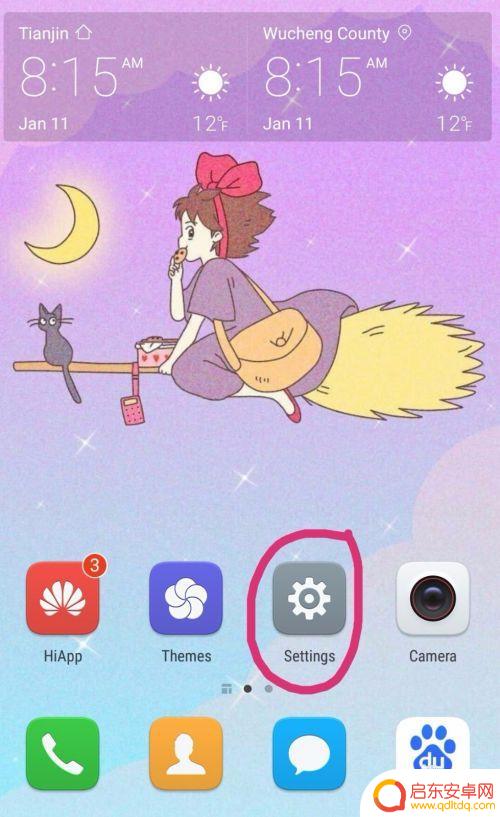苹果手机如何换英文 iPhone苹果手机怎么切换语言为英文
苹果手机是一款备受欢迎的智能手机品牌,拥有众多的用户,虽然苹果手机默认语言是英文,但是它也提供了切换语言的功能,让用户可以根据自己的需求选择使用其他语言。对于那些想要将苹果手机的语言切换为英文的用户来说,操作也是相当简单的。下面我们将介绍一下具体的操作步骤,帮助大家轻松实现苹果手机语言的切换。
iPhone苹果手机怎么切换语言为英文
方法如下:
1.打开手机,点击【设置】;
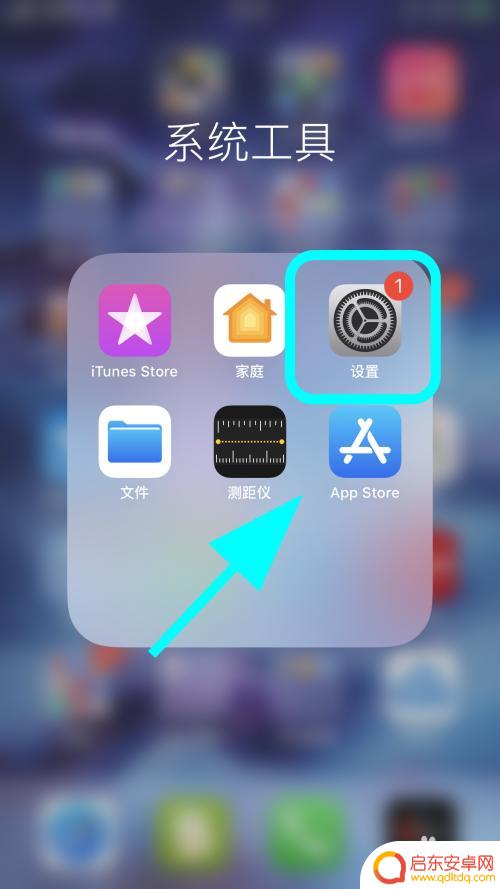
2.进入设置,点击【通用】按键;
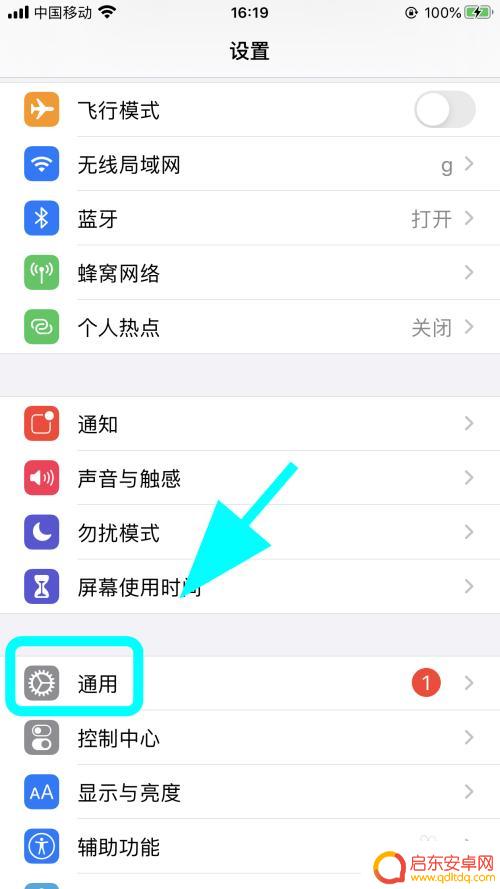
3.进入【通用】菜单;

4.在通用菜单页面,向上滑动手机屏幕,找到并点击【语言与地区】;
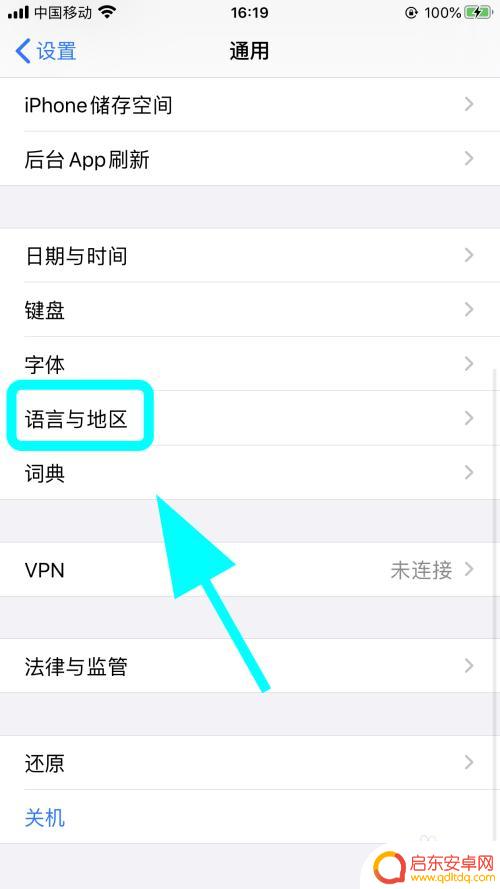
5.进入语言与地区页面,点击【iPhone语言】;
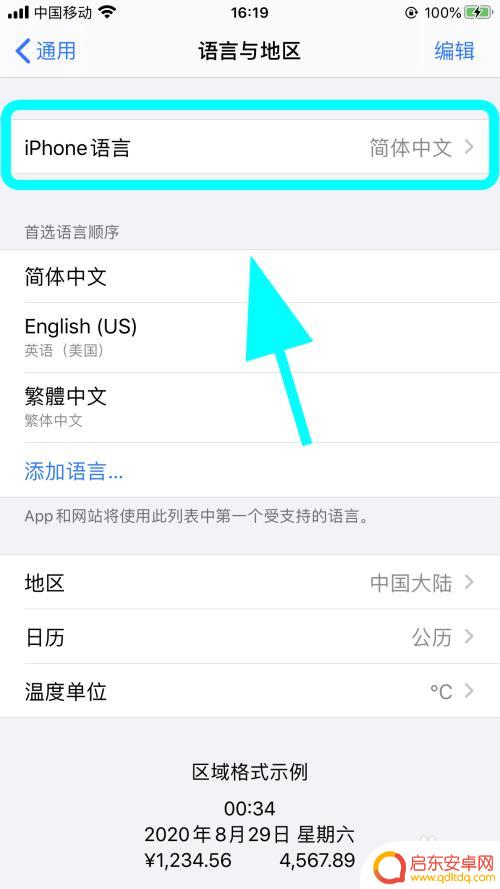
6.弹出语言选择对话框,点击【English】。并点击弹出的确认对话框【更改为英语】;
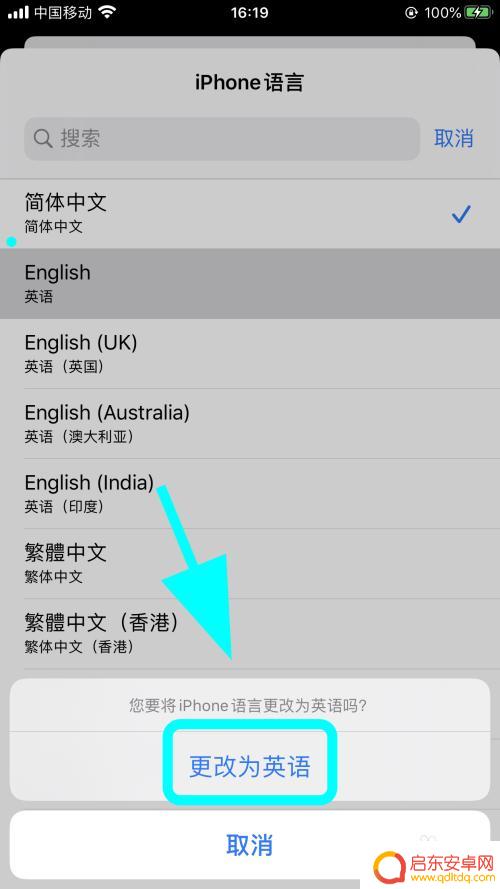
7.等待系统设置完成,所有操作页面全部转换成英文,完成;
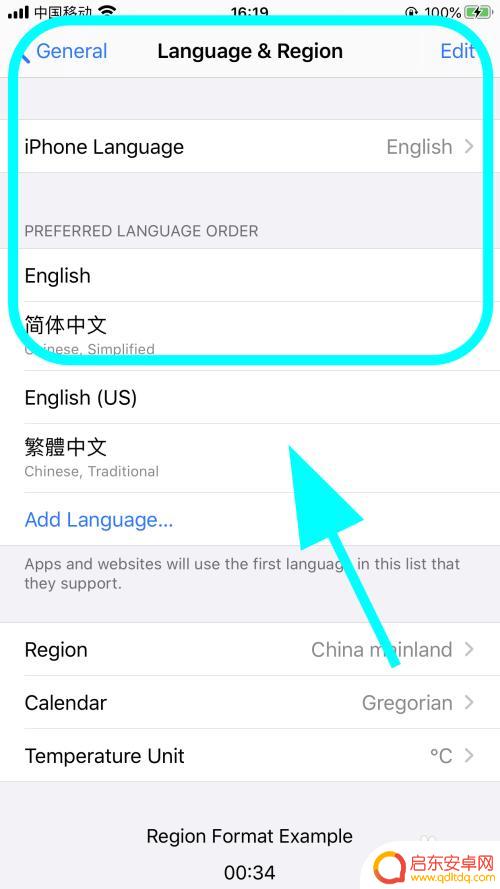
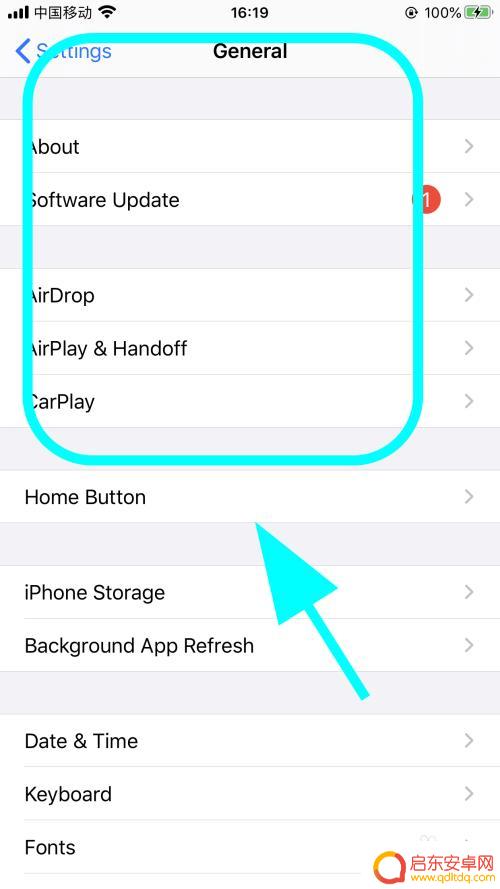
8.以上就是【iPhone苹果手机语言怎么切换英文,设置成英文版本】的步骤。感谢阅读。
2如何判断苹果手机原封,怎么查询iPhone保修信息
5苹果iPhone手机怎么把时间显示改成12小时格式?
94电脑成功连接iPhone手机热点,但不能上网怎么办?
以上就是关于苹果手机如何切换至英文的全部内容,如果有遇到相同情况的用户,可以按照小编的方法来解决。
相关教程
-
您手机在苹果怎么用英文 iPhone苹果手机怎么切换语言成英文
苹果手机是一款功能强大且易于操作的智能手机,其操作系统支持多种语言切换,包括英文,如果您想将您的iPhone手机语言切换成英文,只需进入设置选项,然后选择语言与地区,找到英文选...
-
苹果手机怎么变英文 iPhone苹果手机如何切换成英文语言
苹果手机是一款功能强大且备受欢迎的智能手机品牌,但有时候我们可能需要将手机的语言设置更改为英文,要将iPhone手机从中文切换为英文语言,只需简单地在设置中找到语言选项,然后选...
-
手机怎么中文换英文 华为手机怎么切换成英文
当我们购买了一部华为手机,但是发现它的语言设置是中文时,我们可能会想要将其切换成英文,幸运的是华为手机提供了简单的操作步骤,让我们可以轻松地将手机的语言设置从中文切换成英文。通...
-
如何设置手机英语模式切换 华为手机怎么把语言改成英文
在日常生活中,我们时常会遇到需要将手机语言设置为英文的情况,尤其对于华为手机用户来说,如何轻松地将手机英语模式切换成中文成为了一个常见的问题。通过简单的操作步骤,我们可以轻松地...
-
手机设置英文切换怎么设置 华为手机如何设置成英文语言
当我们购买了一部华为手机,我们常常需要对手机进行一些设置,以适应我们的个人需求和喜好,其中一个重要的设置就是将手机的语言切换为英文。无论是为了提升英语水平,还是为了更好地与国际...
-
手机设置如何改中文模式 手机语言设置英文变中文方法
在手机上设置中文模式很简单,只需要进入手机的设置菜单,找到语言和输入法选项,然后选择中文作为默认语言即可,如果手机默认显示的是英文,也可以在语言设置中进行切换,将手机语言从英文...
-
手机access怎么使用 手机怎么使用access
随着科技的不断发展,手机已经成为我们日常生活中必不可少的一部分,而手机access作为一种便捷的工具,更是受到了越来越多人的青睐。手机access怎么使用呢?如何让我们的手机更...
-
手机如何接上蓝牙耳机 蓝牙耳机与手机配对步骤
随着技术的不断升级,蓝牙耳机已经成为了我们生活中不可或缺的配件之一,对于初次使用蓝牙耳机的人来说,如何将蓝牙耳机与手机配对成了一个让人头疼的问题。事实上只要按照简单的步骤进行操...
-
华为手机小灯泡怎么关闭 华为手机桌面滑动时的灯泡怎么关掉
华为手机的小灯泡功能是一项非常实用的功能,它可以在我们使用手机时提供方便,在一些场景下,比如我们在晚上使用手机时,小灯泡可能会对我们的视觉造成一定的干扰。如何关闭华为手机的小灯...
-
苹果手机微信按住怎么设置 苹果手机微信语音话没说完就发出怎么办
在使用苹果手机微信时,有时候我们可能会遇到一些问题,比如在语音聊天时话没说完就不小心发出去了,这时候该怎么办呢?苹果手机微信提供了很方便的设置功能,可以帮助我们解决这个问题,下...